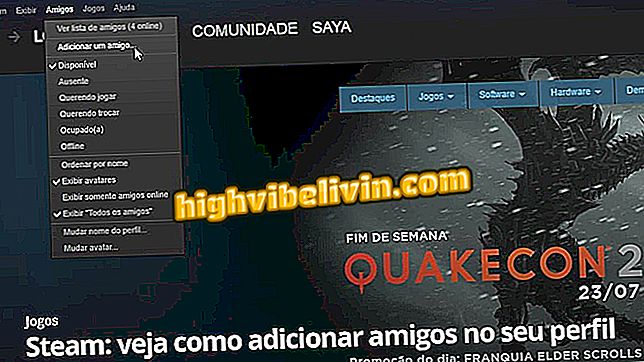Cara mengakses file dari PC dengan ponsel Android; aplikasi menggunakan jaringan Wi-Fi
Android Samba Client adalah aplikasi Google yang memungkinkan Anda untuk mengakses file dari komputer Anda di ponsel Android Anda. Program ini menggunakan protokol Samba (SMB) untuk menghubungkan PC dan smartphone, memungkinkan akses ke foto, video dan file lainnya dari desktop oleh perangkat seluler.
Dengan begitu, aplikasi ini membuat pintasan ke komputer pribadi langsung di penjelajah file Android, sehingga memudahkan untuk melihat dokumen-dokumen penting. Satu-satunya persyaratan adalah kedua perangkat berada pada jaringan Wi-Fi yang sama. Pelajari cara mengatur.

Pelajari cara mengakses file dari komputer Anda di ponsel Anda menggunakan aplikasi Android Samba Client
Apakah Anda akan bepergian? Trik Facebook menemukan skrip terbaik dekat di Android
Langkah 1. Menggunakan PC Windows, navigasikan ke folder yang ingin Anda bagikan, klik kanan ikon, dan akses properti.

Buat folder dengan file dan akses properti di Windows
Langkah 2. Di tab "Berbagi", klik "Berbagi lanjutan".

Akses berbagi lanjutan di Windows
Langkah 3. Pilih "Tambah" dan buat nama sederhana untuk folder Anda di jaringan, seperti "file". Klik "Oke".

Buat nama untuk folder di jaringan di Windows
Langkah 4. Kemudian buka "Izin" dan izinkan "Kontrol Penuh" untuk membuka, membuat, dan menghapus file dari folder komputer oleh ponsel. Beri "Oke" sampai Anda kembali ke layar properti.

Berikan izin untuk mengedit file di folder di Windows
Langkah 5. Tulis jalur jaringan folder share Anda.

Salin jalur folder ke komputer
Langkah 6. Unduh dan instal Android Samba Client di ponsel Android Anda. Di bidang yang disorot, masukkan alamat yang dicatat pada Langkah 5.
Secara default, Windows meminta kata sandi Anda untuk mengakses folder bersama. Masukkan nama komputer Anda di "Domain", dan gunakan login dan kata sandi PC Anda di bidang lain. Jika Anda memiliki akun Microsoft yang ditautkan ke komputer Anda, gunakan email dan kata sandi akun Anda. Di akhir, sentuh Mount.

Akses folder bersama di ponsel Android
Langkah 7. Secara otomatis, Android akan menampilkan konten folder PC pada layar ponsel cerdas Anda. Buka, pindahkan, hapus, dan buat file baru di direktori dengan bebas, selama ponsel ada di jaringan Wi-Fi yang sama. Akses menu sisi penjelajah file dan lihat bahwa sekarang ada jalan pintas baru ke folder bersama Anda.

Akses file komputer melalui jaringan dengan cara pintas di Android
Aplikasi Android Samba Client memungkinkan Anda mengulangi proses untuk menambahkan folder lain dari komputer yang berbeda ke ponsel Android Anda. Dengan cara ini, Anda dapat membuat zona bebas untuk mengirim dan menerima file dari PC melalui jaringan lokal tanpa memerlukan internet.
Bagaimana cara menghubungkan ponsel ke PC? Temukan di Forum.